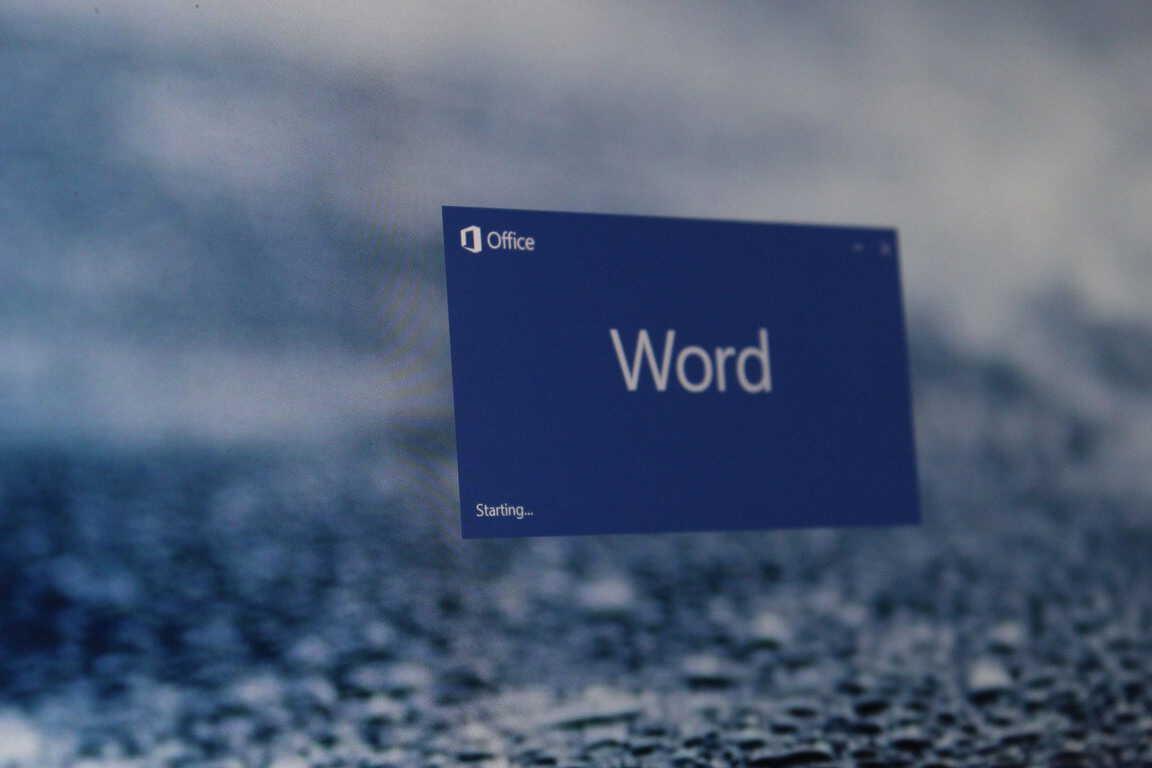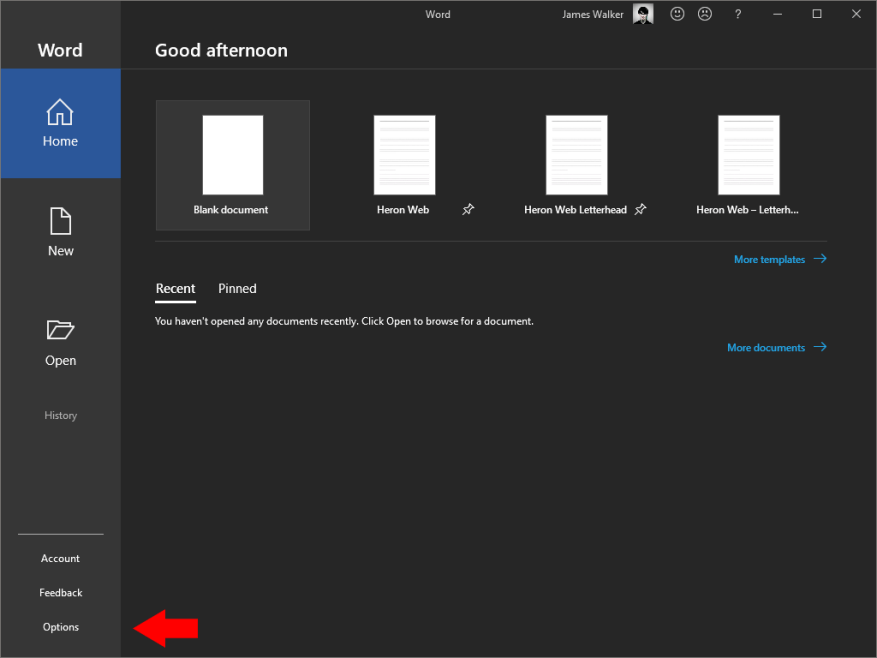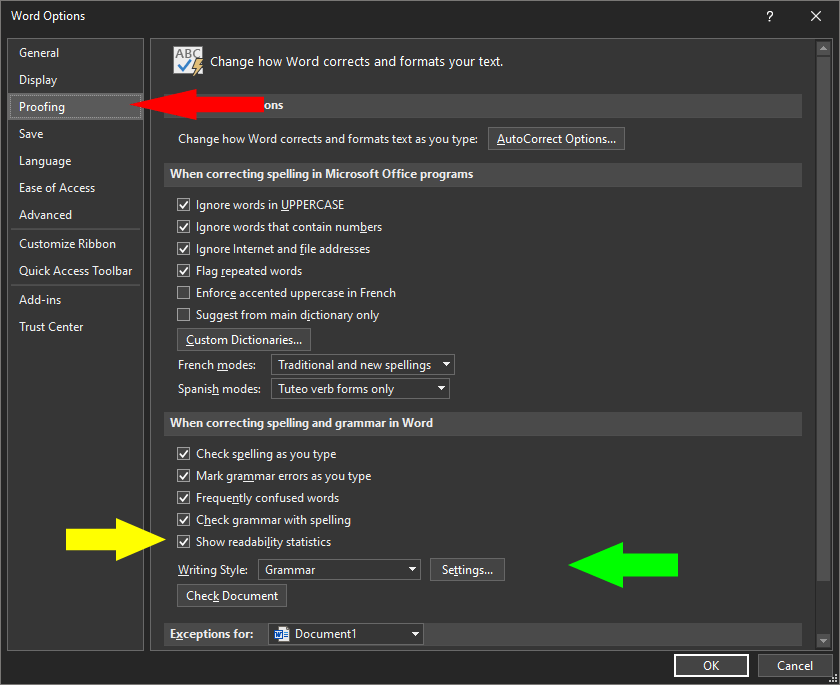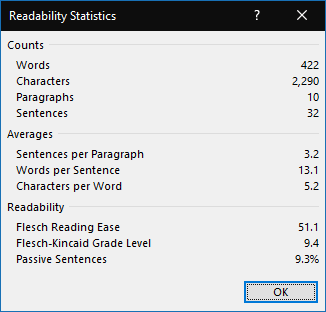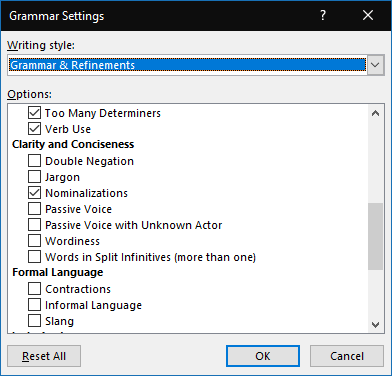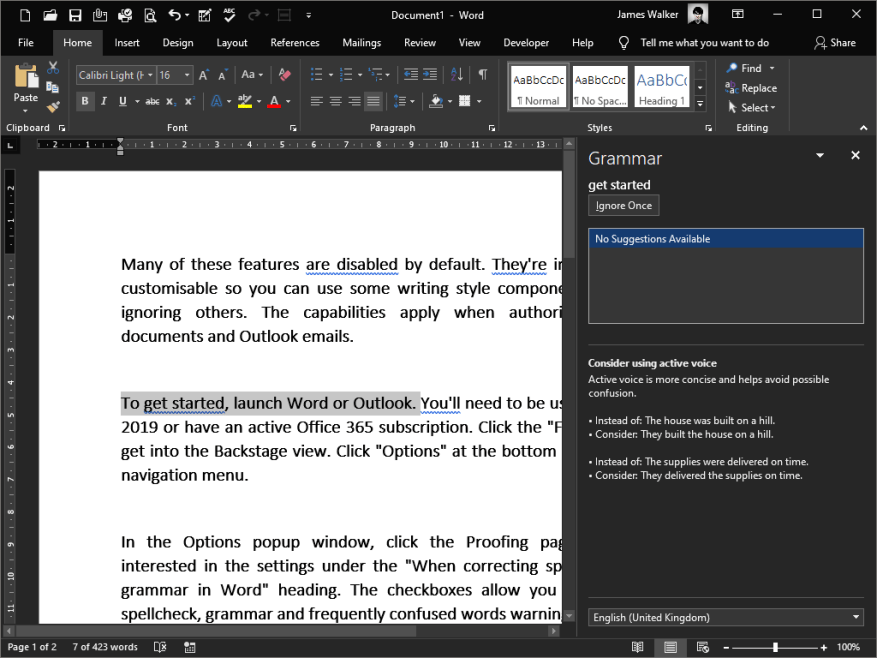Microsoft Office har länge inkluderat stöd för stavningskontroll och grammatikhjälp. Under de senaste åren har Microsoft utökat verktygsuppsättningen med nya skrivstilsalternativ för att hjälpa dig att utveckla din skrivna röst.
Många av dessa funktioner är inaktiverade som standard. De är individuellt anpassningsbara så att du kan använda vissa skrivstilskomponenter samtidigt som du ignorerar andra. Möjligheterna gäller när du skapar Word-dokument och Outlook-e-post.
Starta Word eller Outlook för att komma igång. Du måste använda Office 2019 eller ha en aktiv Office 365-prenumeration. Klicka på ”Arkiv”-fliken för att komma till Backstage-vyn. Klicka på ”Alternativ” längst ned i den vänstra navigeringsmenyn.
I popupfönstret Alternativ klickar du på sidan Korrektur. Vi är intresserade av inställningarna under rubriken ”När stavning och grammatik korrigeras i Word”. Kryssrutorna låter dig växla mellan stavningskontroll, grammatik och ofta förvirrade ordvarningar.
Den femte kryssrutan, vanligtvis inaktiverad, aktiverar den valfria funktionen ”Läsbarhetsstatistik”. Tryck på F7 för att öppna denna popup, som ger information som genomsnittligt antal ord per mening och meningar per stycke. Det finns även specialiststatistik, som Flesch Reading Ease-poäng och andelen meningar som är passiva. Dessa mätvärden kan vara till hjälp när du skapar skrivande för maximal läsbarhet.
Tillbaka i fönstret Korrekturalternativ kommer vi nu att rikta vår uppmärksamhet mot rullgardinsmenyn ”Skrivstil”. Detta styr vilka av Words skrivstilsförslag som ska aktiveras. Du kan välja mellan ”Grammatik” och ”Grammatik och förbättringar.” Det sistnämnda möjliggör extra standardprovkontroller för tydlighet och koncisthet.
Endera av dessa förinställningar kan anpassas genom att klicka på knappen ”Inställningar”. Här ser du en lista över alla korrekturalternativ som är tillgängliga i Office. Var och en kan aktiveras eller inaktiveras individuellt.
Det finns för många kontroller för att täcka var och en i detalj här.Det är bäst att börja med standardvalet. Du kan sedan granska listan för att aktivera extra kontroller som hjälper dig att förbättra. Alternativt kan du inaktivera standardkontroller som du tycker är irriterande eller felaktiga.
Möjligheterna sträcker sig från grundläggande grammatiska fel, som saknad versaler, till avancerade – och subjektiva – skrivstilsjusteringar. Dessa inkluderar kontroller för överanvändning av komplex jargong och öppen ”ordighet”. I andra änden av skrivspektrumet kan Office också flagga informella språk- och slangord som kan sänka tonen i ditt skrivande.
Office levereras med de flesta av dess grammatiska feldetekteringsfunktioner aktiverade. De mer subjektiva skrivstilskontrollerna är avstängda som standard för att undvika frustrerande användare och skapa en stor mängd varningar.
För användare som drar nytta av verktygsuppsättningen är det ett mångsidigt alternativ till populära appar som Grammarly. Du kan få omfattande skrivstilsguide utan att lämna Word, vilket hjälper dig att fokusera på ditt skrivande.
FAQ
Hur ändrar jag skrivstilsförslagen i word?
Dessa mätvärden kan vara till hjälp när du skapar skrivande för maximal läsbarhet. Tillbaka i fönstret Korrekturalternativ kommer vi nu att rikta vår uppmärksamhet mot rullgardinsmenyn ”Skrivstil”. Detta styr vilka av Words skrivstilsförslag som ska aktiveras. Du kan välja mellan ”Grammatik” och ”Grammatik och förbättringar.”
Hur aktiverar man skrivstilshjälp i Microsoft Word?
Hur man aktiverar skrivstilshjälp i Microsoft Word. Så här aktiverar du skrivstilsguide i Microsoft Word: Klicka på Arkiv > Alternativ. Klicka på Korrektur i menyn till vänster. Använd alternativen under ”När du korrigerar stavning och grammatik i Word” för att justera grammatik- och stilkontroller.
Hur tillåter jag vissa stilar i ett Word-dokument?
Markera eller avmarkera de individuella stilar du vill tillåta i dialogrutan Formateringsbegränsningar. Eller välj en av de förinställda alternativknapparna: Alla kontrollerar alla stilalternativ som för närvarande är tillåtna i dokumentet.
Vad är Microsofts skrivstilsguide?
Välkommen till Microsofts skrivstilsguide, din guide till skrivstil och terminologi för all kommunikation – oavsett om det är en app, en webbplats eller ett vitbok. Om du skriver om datateknik är den här guiden för dig. Idag uppmanas massor av människor att skriva om teknik.
Hur aktiverar jag automatisk formatering i Microsoft Word 2007?
Microsoft Word 2007 och senare 1 Öppna Microsoft Word. 2 Klicka på fliken Arkiv. 3 Klicka på länken Alternativ i den vänstra navigeringsrutan. 4 I fönstret Word-alternativ klickar du på alternativet Korrektur i den vänstra navigeringsrutan. 5 Klicka på knappen Autokorrigeringsalternativ. 6 Klicka på fliken AutoFormat i fönstret Autokorrigering.
Hur använder man Microsoft Editor för att förbättra ditt skrivande?
Med funktioner som hjälper till att stärka din stavning, grammatik och stil, låt Microsoft Editor vara din intelligenta skrivassistent. Se redaktörens förslag i Word, 1 Outlook och på dina favoritwebbplatser. 2 Testa Editor i Outlook och ladda ner webbläsartillägget för att få hjälp av redaktören på webben.
Hur aktiverar man skrivstilsvägledning i Microsoft Word?
Så här aktiverar du skrivstilsguide i Microsoft Word: 1 Klicka på Arkiv > Alternativ. 2 Klicka på Korrektur i menyn till vänster. 3 Använd alternativen under ”När du korrigerar stavning och grammatik i Word” för att justera grammatik- och stilkontroller.
Varför använda stilar för formatering i Microsoft Word?
Trots denna komplexitet är användningen av stilar för formatering nyckeln till att använda Word. Om du har text i två olika dokument som du vill kombinera, och du vill behålla formateringen från var och en istället för att ha ett formatsystem formatera texten från båda dokumenten, kan du.
Hur applicerar man stilar på text i word?
Använd stilar på text i Word 1 Markera texten du vill formatera. Tips: Om du placerar markören i ett stycke tillämpas stilen på hela stycket. Om du väljer … 2 På fliken Hem pekar du på en stil för att förhandsgranska den.Tips: Om du inte ser en stil du vill ha klickar du på knappen Mer för att expandera galleriet. 3 Välj en stil. Se mer….
Hur begränsar man formateringen till ett urval av stilar i word?
Välj knappen Skydda dokument. Bild 3. Knappen Skydda dokument Välj Begränsa redigering i rullgardinsmenyn. Figur 4. Menyalternativet Begränsa redigering Markera Begränsa formatering till ett urval av stilar i aktivitetsfönstret Begränsa redigering. Figur 5. Alternativet ”Begränsa formatering till ett urval av stilar”.
Hur ändrar jag formatet på ett dokument i Word?
Klicka på Stil på Format-menyn. Klicka på stilen du vill ändra i rutan Stilar, klicka på Ändra och klicka sedan på (ingen stil) i rutan Baserat på. CK Notera: Se även Word gör alltid ändringar som jag inte förväntar mig.